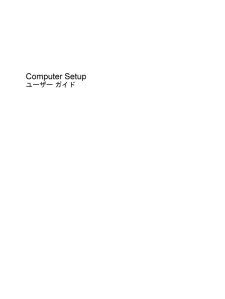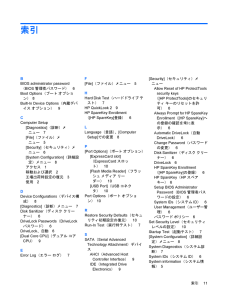2

[Security](セキュリティ)メニュー注記:ここに示すメニュー項目によっては、お使いのコンピューターでサポートされていない場合があります。項目 設定内容Setup BIOS Administrator Password (BIOS管理者パスワードの設定)BIOS管理者パスワードを設定しますUser Management (ユーザー管理)(BIOS管理者パスワードが必要)●BIOSユーザー アカウントを新規作成します●[HP ProtectTools] のユーザーの一覧を表示しますPassword Policy(パスワード ポリシー)(BIOS管理者パスワードが必要)パスワード ポリシーの基準を修正しますHP SpareKey(HPスペアキー) [HP SpareKey]を有効/無効にします(初期設定で無効に設定されています)Always Prompt for HP SpareKey Enrollment (HP SpareKeyへの登録の確認を常に表示)[HP SpareKey]登録を有効/無効にします(初期設定で無効に設定されています)Allow Reset of HP ProtectTools security keys(HP ProtectToolsのセキュリティ キーのリセットを許可)[HP ProtectTools] のセキュリティ キーのリセットを有効/無効にしますChange Password (パスワードの変更) BIOS管理者パスワードを入力、変更、または削除しますHP SpareKey Enrollment ([HP SpareKey]の登録) パスワードを忘れてしまった場合に使用する、セキュリティに関する質問と回答の組み合わせである[HP SpareKey]を登録またはリセットしますDriveLock Passwords (DriveLockパスワード)●システム内のハードドライブのDriveLock(ドライブロック)を有効/無効にします(初期設定で有効に設定されています)●DriveLockのuser password(ユーザー パスワード)またはmaster password(マスター パスワード)を変更します注記:コンピューターを再起動するのではなく、電源を入れて[Computer Setup] を開いた場合にのみ、DriveLockの設定値にアクセスできますAutomatic DriveLock (自動DriveLock) 自動DriveLockのサポートを有効/無効にしますDisk Sanitizer(ディスク クリーナー) メイン ハードドライブまたはアップグレード ベイ内のドライブにあるすべてのデータを消去するディスク クリーナーを実行します注意:ディスク クリーナーを実行すると、選択したドライブのデータは完全に消去されますSystem IDs(システムID) コンピューターの、ユーザー定義のアセット タグおよびオーナーシップ タグを入力します6第 3 章 [Computer Setup]のメニュー